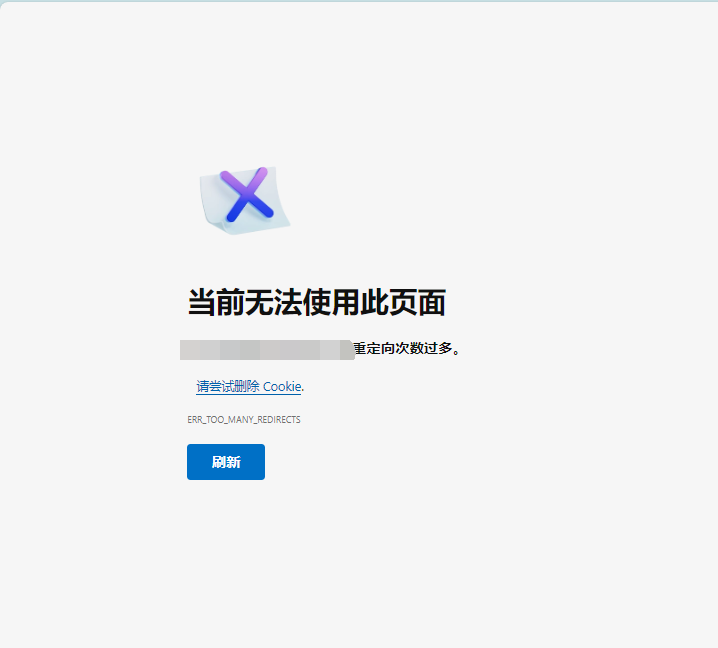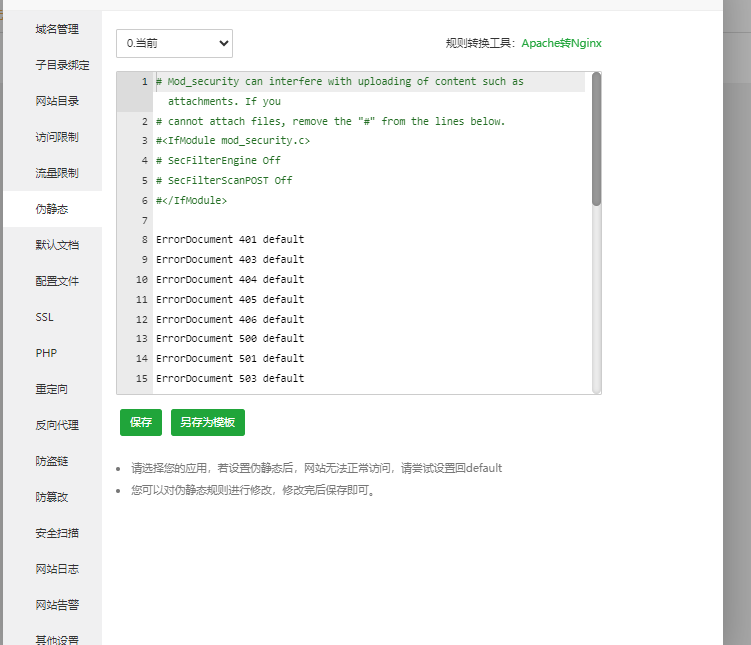死了算了
管理成员
- UID
- 1
- 注册
- 2017/07/28
- 消息
- 1,738
- 反馈评分
- 5,612
- 黄金
- 221,753G
1、首先,从下载中心下载您想要的XenForo合适压缩包解压到本地合适目录。
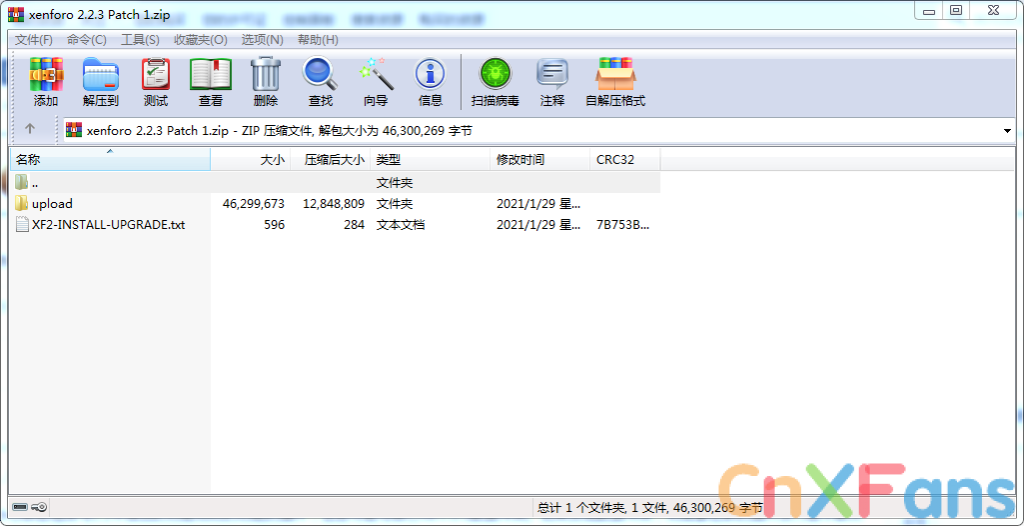
2、把upload文件夹内的所有文件上传到您所建网站的合适目录。(ftp软件具体如何操作自行百度)
好多人用宝塔,打开宝塔后台网站更目录选择上传如下图
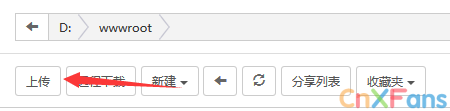
3、上传之前在解压的upload文件夹全选所有文件右键添加到压缩包(当然您得安装了压缩软件)如下图 选择zip格式,因为宝塔不支持rar格式
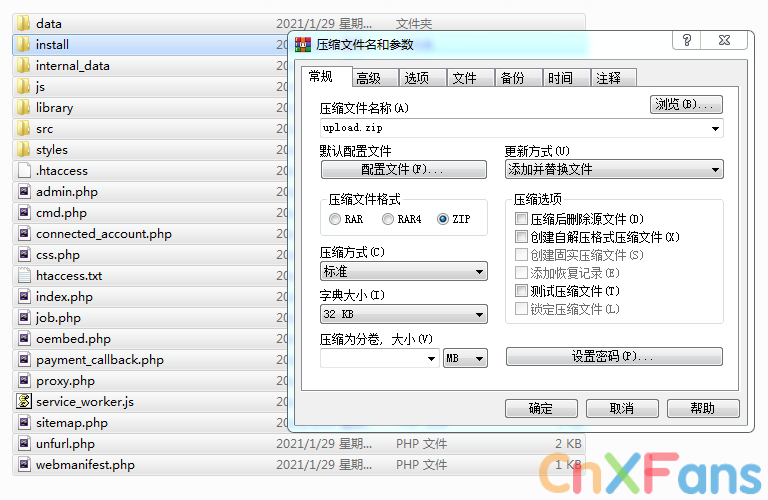
4、返回宝塔后台页面 选择上传文件 弹窗中选择刚压缩的文件 并上传文件。
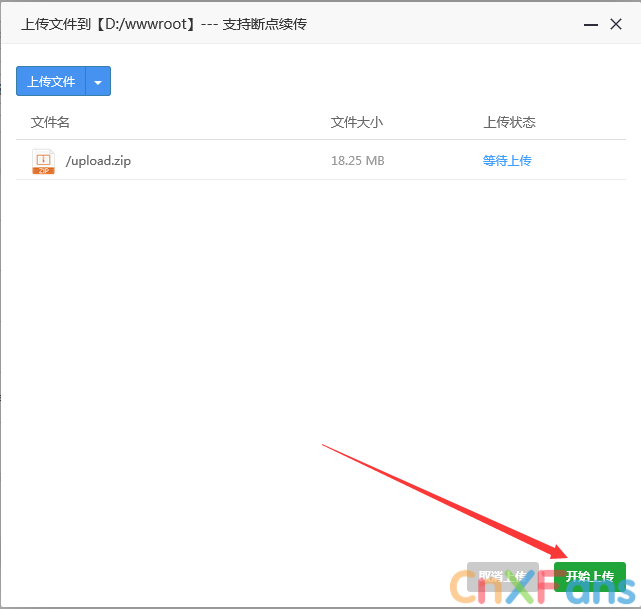
5、上传完成后 鼠标悬停上传的文件 选择解压 如下图

打开浏览器 输入 http://demo.com/install 一路安装下去就可以了。
后期涉及到升级 返回顶部重新来一遍即可。
如果是ftp软件升级的话一定要注意是覆盖不是替换!!!
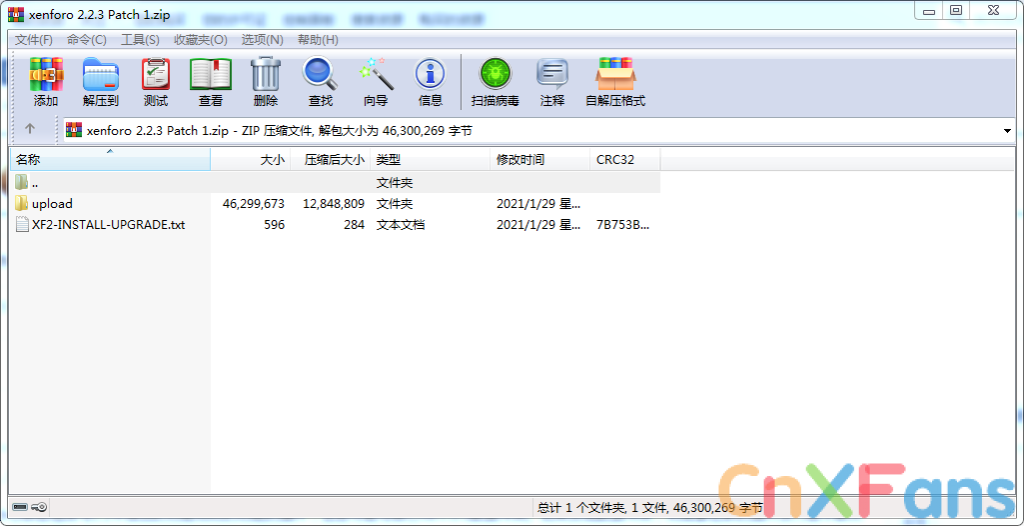
2、把upload文件夹内的所有文件上传到您所建网站的合适目录。(ftp软件具体如何操作自行百度)
好多人用宝塔,打开宝塔后台网站更目录选择上传如下图
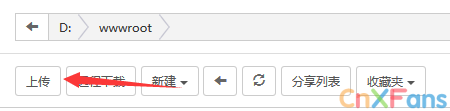
3、上传之前在解压的upload文件夹全选所有文件右键添加到压缩包(当然您得安装了压缩软件)如下图 选择zip格式,因为宝塔不支持rar格式
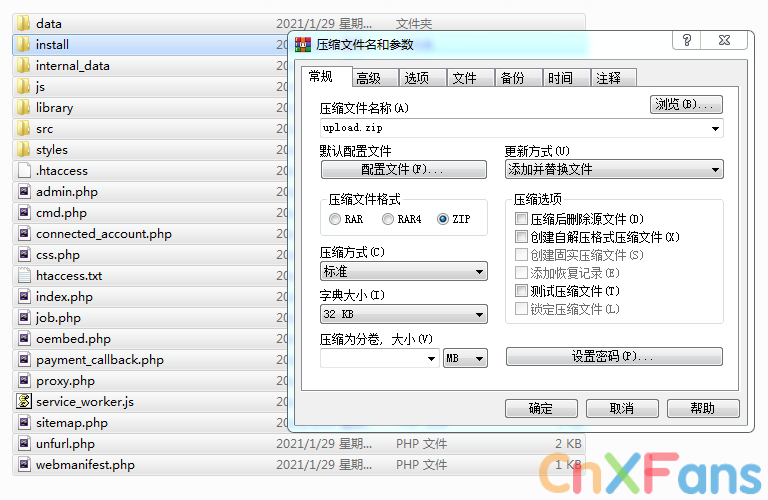
4、返回宝塔后台页面 选择上传文件 弹窗中选择刚压缩的文件 并上传文件。
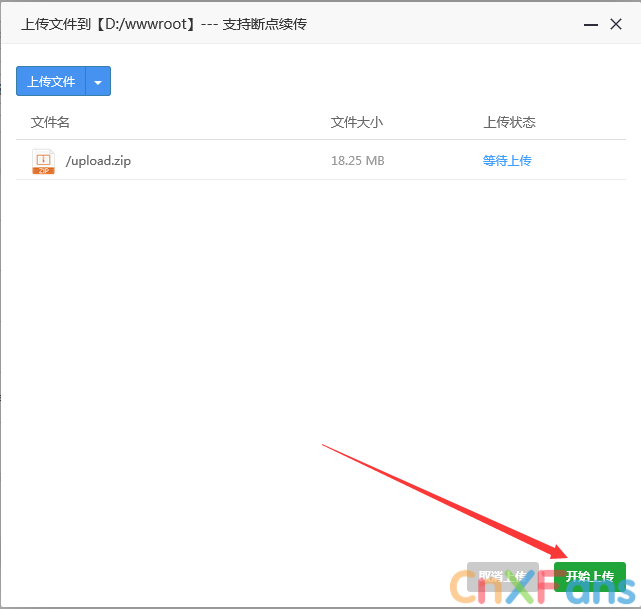
5、上传完成后 鼠标悬停上传的文件 选择解压 如下图

打开浏览器 输入 http://demo.com/install 一路安装下去就可以了。
后期涉及到升级 返回顶部重新来一遍即可。
如果是ftp软件升级的话一定要注意是覆盖不是替换!!!
最后编辑: